Jag köpte en ny Mac förra veckan och är upprörd att filen inte är kompatibel med QuickTime Player. Kan någon berätta varför?
Detta är en rundgångsfråga som vi ofta ser i onlinecommunities nuförtiden. Det hade varit en orsak till frustrationen hos vissa Mac-användare. Det är därför vi har kommit med den här artikeln, som kommer att visa dig anledningen tillsammans med de bästa lösningarna för att hantera denna fråga. QuickTime är onekligen Mac-användares följeslagare när det kommer till att spela upp och ibland redigera mediefiler. Apple lovade dock inte att den är perfekt, för den har också brister, som fel i vissa filer. Nedan finns innehållet som förklarar varför filen inte är kompatibel med QuickTime Player.
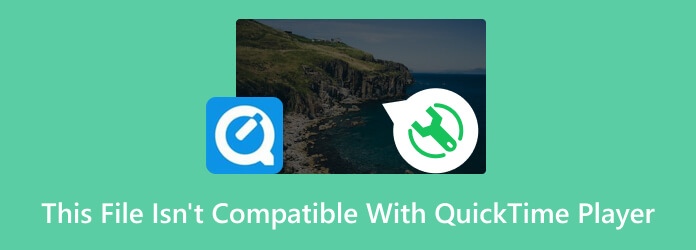
Del 1. Varför den här filen inte är kompatibel med QuickTime Player
Det kan finnas olika anledningar till att QuickTime Player inte kan spela upp filer. Om filerna är skadade finns det en stor risk för att uppspelningen misslyckas. Skadade filer kan visa överraskande beteende när du spelar dem. Andra skäl att se upp för är problem i codec, föråldrad QuickTime-version, systeminkompatibilitet, och den största orsaken till detta fel är det filformat som inte stöds. Som sagt, det är bäst att veta vilka filer QuickTime Player kan öppna för att åtminstone avstå från att ha några uppspelningsproblem. Å andra sidan tillhandahålls de andra möjliga skälen för att ge dig en del av tvivelns fördel ifall dina MOV-filer också stöter på samma fel.
Del 2. Vilka format är kompatibla med QuickTime Player
Framöver är QuickTime Player dyrare när det gäller att stödja olika typer av videor och ljud. Faktum är att det är känt att stödja tillräckligt många format som vi listade nedan för att svara på din fråga om vad som är kompatibelt med QuickTime Player.
- MOV, MP4, M4V, AVI, 3GP, MPEG, M2V och DV för videofilerna.
- AIFF, WAV, AAC, MP3, AU, WMA och DLS för ljudfilerna.
Listan över format ovan är QuickTime Players vanliga ljud- och videoformat som stöds. Den exakta omfattningen av de format som stöds kan dock variera beroende på vilket operativsystem du använder och spelarens version. Om dina filer inte matchar formaten ovan måste du konvertera dem för att göra dem kompatibla att spela på QuickTime.
Del 3. Hur man konverterar filer till QuickTime-kompatibla format
Om du hamnar i ett tillstånd där antingen MOV, MP4 eller AVI inte är kompatibla med QuickTime, är konvertering den bästa lösningen. Men vi rekommenderar inte att du använder något konverteringsverktyg som du ser på webben. Istället kommer vi att uppmuntra dig att använda Video Converter Ultimate, som i slutändan arbetar för att manifestera sitt namn. Det är en fantastisk konverteringsprogram som du kan få till din Mac ofarligt. Istället låter den din enhet njuta av hårdvaran och GPU-accelerationstekniken den erbjuder. Dessutom kan du använda den på dina bulkfiler som måste genomgå konvertering men i en procedur. Ja, du läste rätt. Denna Video Converter Ultimate kan konvertera flera filer i en 70 gånger snabbare konverteringsprocess.
Dessutom låter den dig välja bland de över 500 olika formaten, inklusive QuickTime-filformaten för dina utdata. Bortsett från dess anmärkningsvärda konverteringsfunktioner, uppvisar den också extra kraftfulla attribut och verktyg som tillverkare av filmer, collage, 3D-videor, GIF-filer och en verktygslåda som består av alla redigeringsverktyg du behöver.
Hur man konverterar filer på Video Converter Ultimate
Steg 1.Skaffa programvaran på din Mac genom att helt enkelt klicka på Ladda ner knapparna nedan.
Gratis nedladdning
För Windows
Säker nedladdning
Gratis nedladdning
för macOS
Säker nedladdning
Steg 2.Öppna ditt nyinstallerade program och importera alla filer du behöver konvertera när du trycker på Plus symbolen i mitten av gränssnittet.
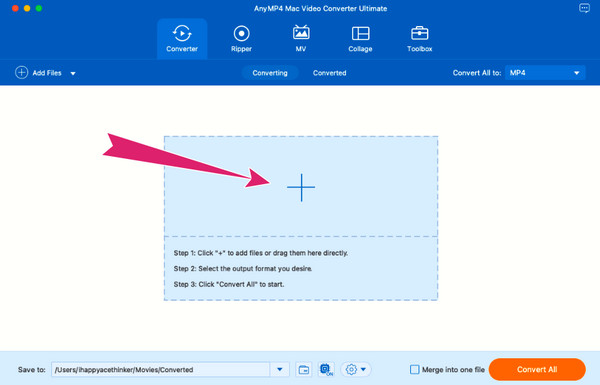
Steg 3.När alla videofiler är laddade, klicka på Pil fliken i Konvertera alla till sektion. Välj sedan önskat Apple QuickTime-format från fönstret som kommer att uppmanas.
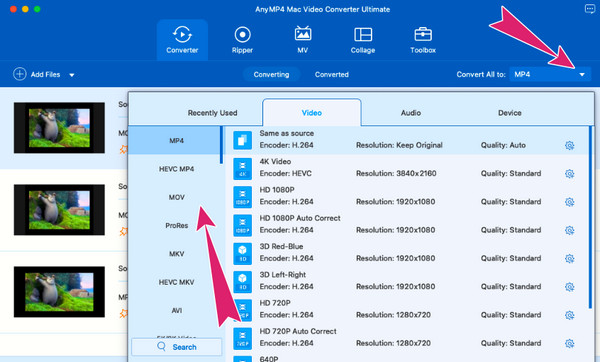
Steg 4.Så enkelt som det, du kan omedelbart fortsätta att slå Konvertera alla knapp. Detta kommer att påbörja den snabba konverteringen som ger dig högkvalitativa utdata.
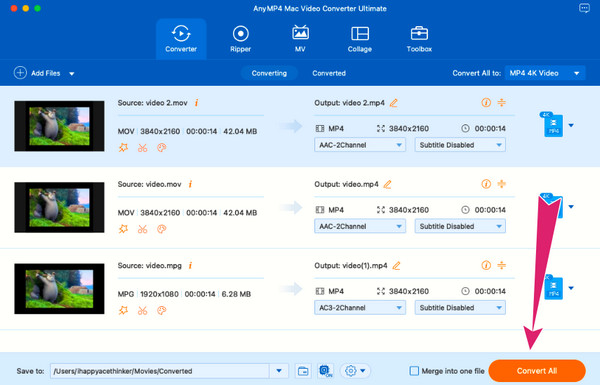
Del 4. Bästa QuickTime Player-alternativet
Efter att ha konverterat filerna kan du nu spela upp dem på din standardmediaspelare. Men om videon du vände till MP4- eller MOV-fil fortfarande inte är kompatibel med QuickTime, Blu-ray spelare är det bästa alternativet. Det är en flexibel Blu-ray-spelare som även utmärkt visar digitala videor. Faktum är att den kan spela upp nästan alla videoformat du har på din enhet. Det är därför du aldrig kommer att uppleva ett uppspelningsfel med den, till skillnad från vad du stöter på med QuickTime. En annan sak som kommer att få dig att gilla den här spelaren är dess snapshot-verktyg som gör att du kan fånga de anmärkningsvärda händelserna eller delar av din videofil. Gå därför vidare till innehållet nedan för att ge dig stegen för att använda denna Blu-ray-spelare.
Steg 1.Klicka på den presenterade Ladda ner knapparna nedan och ta tag i bästa alternativet till QuickTime Player för din Mac
Gratis nedladdning
För Windows
Säker nedladdning
Gratis nedladdning
för macOS
Säker nedladdning
Steg 2.Kör spelaren och tryck på Öppna fil knappen på gränssnittet framför dig. Den här fliken gör att du kan ladda upp filen som du inte kan spela MOV, AVI eller till och med MPEG 4 som inte är kompatibel med QuickTime.
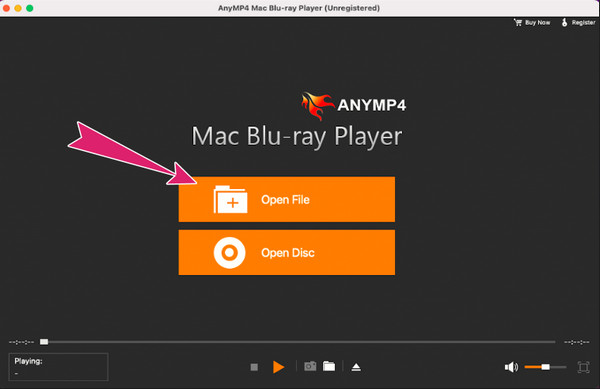
Steg 3.Så enkelt som det, du kan nu njuta av att titta på din fil.
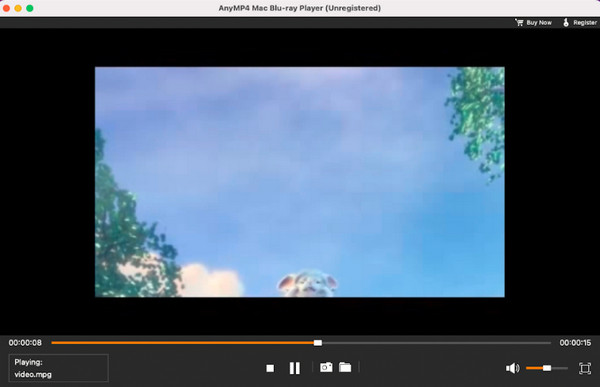
Del 5. Vanliga frågor om filer på QuickTime Player
-
Är iMovie inte kompatibel med QuickTime?
Både iMovie och QuickTime är Apples ess när det kommer till medierelaterade frågor. Även om iMovie är för redigering och QuickTime är en spelare, är de fortfarande kompatibla med varandra.
-
Exporterar After Effects MOV som inte är kompatibel med QuickTime?
Det beror på. Om du inte kan spela upp MOV-utgången från After Effects med QuickTime, försök sedan kontrollera om den inte är skadad. Annars konverterar du MOV till andra format.
-
QuickTime-format kontra MP4, vilket är bättre?
MP4 är bättre än MOV när det kommer till popularitet och kompatibilitet. Men kvalitetsmässigt är MOV bättre.
Avslutar
Sammantaget är QuickTime en pålitlig spelare att spela på de mest använda formaten. Men som Mac-användare är det okej att förutse att ha en fil som inte är kompatibel med QuickTime-spelaren. Lyckligtvis, sedan du träffade det här inlägget, vet du redan varför denna omständighet inträffar. Dessutom har du också de bästa lösningarna för att lösa det, som att omvandla filerna till ett annat QuickTime-kompatibelt format. Kom i så fall ihåg att använda Video Converter Ultimate för att uppnå en utmärkt konverteringsprocess.
Mer från Blu-ray Master

